
Obsah:
- Autor John Day [email protected].
- Public 2024-01-30 11:58.
- Naposledy zmenené 2025-06-01 06:10.


Znaky násobenia/delenia Arduino Nano môžu byť vynikajúcim nástrojom pre výučbu na stupňoch základnej školy, pretože sa predpokladalo, že jeho dizajn ukazuje výsledok kombinácií znakov v matematických operáciách násobenia a delenia.
Krok 1: Kusovník
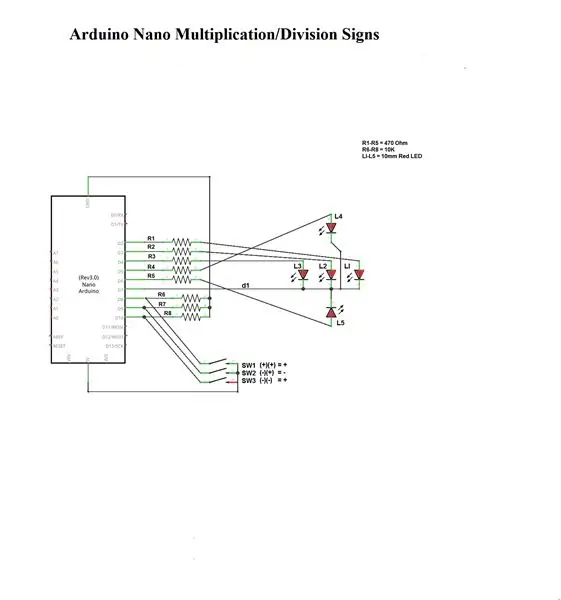
1 PCB 5 cm x 7 cm
1 Arduino Nano
5 10 mm červená LED
3 Prepínač
Rezistor 5 470 ohmov
3 10K odpor
Krok 2: Schéma
Podrobne sledujte každé zapojenie a poznámky vytvorené na vašej schéme a postupujte podľa pokynov, aby ste mohli úspešne dokončiť tento projekt.
Krok 3: Nainštalujte diódy LED

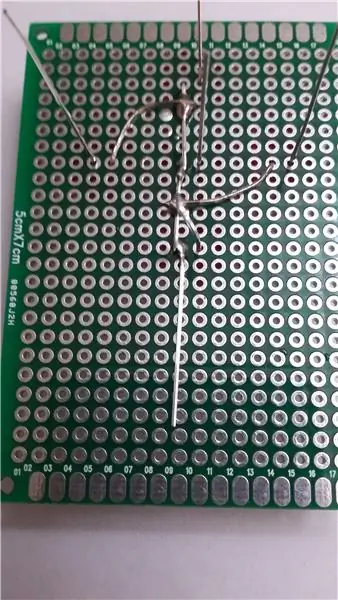
Nainštalujte sklopné svorky 5-10 mm diód LED pod ich dosku plošných spojov. Tiež spájkujte katódy navzájom každej LED, aby ste mohli definovať spoločný bod d1.
Krok 4: Príprava Arduino Nano


Spájkujte zodpovedajúce piny vo svojom Arduino nano, ktoré budete neskôr používať. Nezabudnite použiť piny od D2 do D10 a 5V a GND.
Krok 5: Inštalácia Arduino Nano



Pri inštalácii Arduino nano ho vložte na dosku plošných spojov a spájkujte jeho kolíky. Okrem toho nainštalujte prepínače a spájajte spoločný bod d1 na kolík D7 svojho Arduino Nano.
Krok 6: Pripojenie odporov 470 ohmov


Pripojte a spájkujte odpory 470 Ohm od LED1 do LED5 k ich príslušným nano kolíkom Arduino od D2 do D6.
Krok 7: Nainštalujte odpory 10K

Nainštalujte 3 odpory 10K podľa schémy, aby ste sa vyhli chybám. Pripojte jeden terminál každého prepínača k 5 V a zvyšné vodiče k príslušnému odporu a zodpovedajúcemu kolíku Arduino. To znamená, že spojte zvyšné svorky každého prepínača s jeho príslušným odporom 10K a s jeho zodpovedajúcim pinom Arduino tým, že sú tie SW1, SW2, SW3 pripojené k D8, D9, D10. Nezabudnite zabudnúť pripojiť zvyšné vodiče každého rezistora 10K na GND.
Krok 8: Identifikácia prepínačov



Identifikujte prepínače, aby ste vedeli umiestniť SW1, SW2 a SW3, pretože každý prepínač predstavuje výsledok rôznych kombinácií znakov násobenia alebo delenia.
Krok 9: Dokončite projekt




Po dokončení projektu navštívte stránku:
Potom môžete kód nahrať na:
Uži si to!!!
Odporúča:
Adaptér Arduino Nano na Arduino Uno: 6 krokov (s obrázkami)

Adaptér Arduino Nano na Arduino Uno: Arduino Nano je pekný, malý a lacný člen rodiny Arduino. Je založený na čipe Atmega328, vďaka ktorému je rovnako výkonný ako najväčší jeho brat Arduino Uno, ale dá sa získať za menej peňazí. V Ebay môžu čínske verzie teraz
Zostavenie automatického solárneho sledovača s Arduino Nano V2: 17 krokov (s obrázkami)

Zostavenie automatického solárneho sledovača s Arduino Nano V2: Ahoj! Tento Instructable má byť druhou časťou môjho projektu Solar Tracker. Vysvetlenie, ako fungujú solárne sledovače a ako som navrhol svoj prvý sledovač, nájdete v nižšie uvedenom odkaze. To ponúkne kontext pre tento projekt. Https://www.instructables.co
Vlastné žiariace znaky/symbol prenosného počítača - nie je potrebné žiadne zapojenie: 6 krokov

Vlastné žiariace znaky/symbol prenosného počítača - nie je potrebné žiadne zapojenie: Ahoj! Toto je môj náčrt krokov, ako vyrezať do notebooku skutočne chladne vyzerajúcu dieru - bezpečne! Urobil som štylizovanú verziu hebrejského písmena „א“(aleph), ale váš návrh môže byť skutočne akéhokoľvek tvaru, ktorý ste schopní vystrihnúť . Všimol som si, že tam
Vytvorte si vlastné znaky v systéme Windows .: 4 kroky

Vytvorte si vlastné vlastné znaky v systéme Windows .: V tomto návode vám ukážem, ako vytvoriť vlastné znaky pomocou aplikácie vstavanej do systému Windows. Áno a tak. Dávajte si pozor na obrázky, ktoré sú vyrobené vo farbe. Môžu byť strašidelné
Vyzerajte ako váš nepriateľ: Vytvárajte znaky, ktoré mätú, ohromujú a parodujú!: 6 krokov (s obrázkami)

Vyzerajte ako váš nepriateľ: Vytvárajte znaky, ktoré mätú, ohromujú a parodujú!: V tomto návode sa naučíte Design Camouflage. V minulých projektoch som si privlastnil a zdokonalil rôzne techniky na napodobnenie vládnych alebo firemných značiek. Použitie metód uvedených v nasledujúcich krokoch vám umožní dočasne
